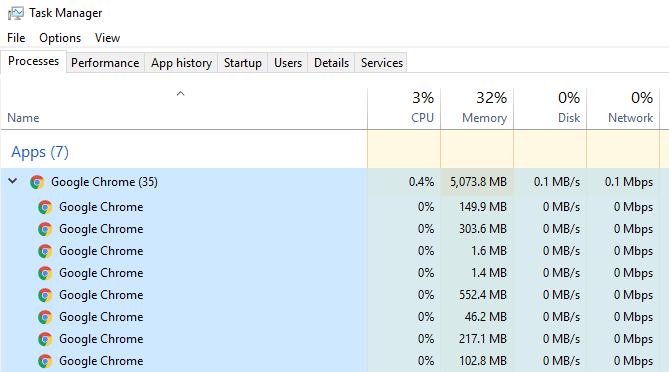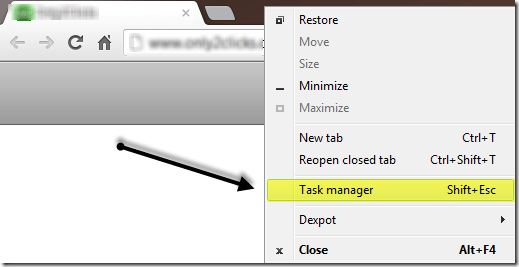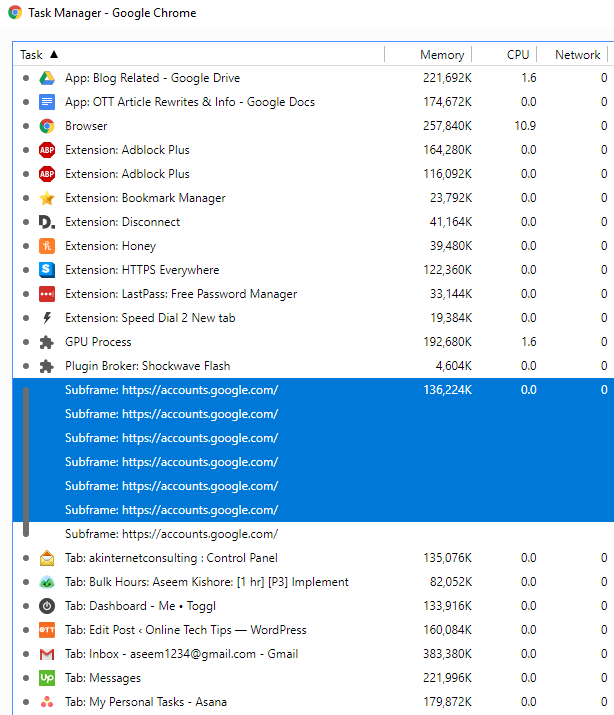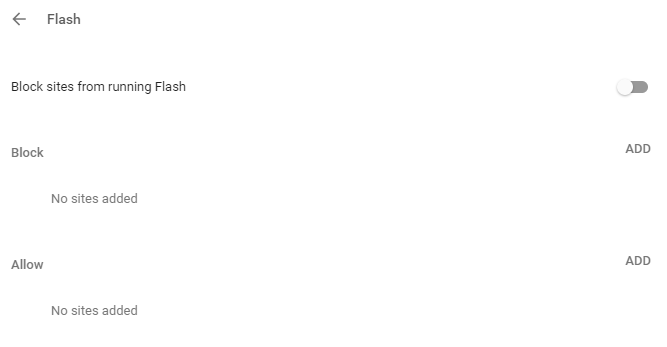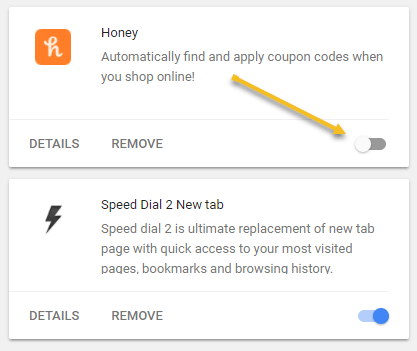J'aime utiliser Google Chrome pour naviguer sur Internet et l'une des principales raisons a toujours été parce que c'est super rapide! Je n'ai jamais aimé la folie de Firefox avec tous les add-ons et Internet Explorer est tout simplement lent.
Microsoft Edge est un peu plus rapide que IE, mais j'utilise tant d'autres services Google que Chrome continue à tirer Je reviens. Le nouveau navigateur Quantum de Firefox est encore plus rapide que Chrome et j'ai vraiment pensé à changer.
Quand j'ai commencé à utiliser Chrome, j'étais ravi de l'interface simple et de la vitesse de navigation incroyable. Cependant, après quelques mois d'utilisation intensive de Chrome sur un PC très rapide, j'ai remarqué que les onglets seraient vides pendant quelques secondes avant de charger une page Web et une autre lenteur générale.
Gestionnaire des tâches Chrome
Après avoir fait un petit tour, j'ai décidé de jeter un coup d'œil au gestionnaire de tâches et de voir quels processus fonctionnaient pour Chrome. Voici ce que j'ai trouvé:
La vache sacrée! C'est un énorme 35 processus Google Chrome! C'est beaucoup de processus et plus de 5 Go d'utilisation de la mémoire. Quels sont tous ces processus Chrome? Certes, j'avais 16 onglets ouverts lorsque j'ai pris la capture d'écran ci-dessus, mais toutes les pages Web étaient statiques sans vidéos ou animations. Alors pourquoi 35 processus et Go de mémoire?
Vous pouvez découvrir ce qui se cache derrière chacun de ces processus dans Chrome en cliquant avec le bouton droit sur la barre de titre (pas sur un onglet) et en sélectionnant Gestionnaire de tâches.
Ici, vous verrez chaque processus (appelé une tâche) s'exécuter dans Google Chrome. J'ai été rapidement surpris par ce que j'ai vu.
Le navigateur est un processus, chaque onglet est son propre processus et il y avait des processus applications web , le GPU et pour chaque extension et plug-in que j'avais activé! Eeeks! D'après ce que j'ai lu en ligne sur Google, ils séparent tout dans des processus différents, car cela rend le navigateur plus stable. Par exemple, si le plugin Flash plante, il ne supprimera pas tous vos onglets ou le navigateur entier.
En utilisant Google Chrome depuis si longtemps, j'ai réalisé que c'était très vrai. Il y avait plusieurs fois où un onglet meurt et je peux juste fermer l'onglet et continuer à utiliser mes autres onglets normalement ou Shockwave serait juste accrocher et j'ai tué cet onglet et tout le reste fonctionnait bien.
Donc ma prochaine pensée était si avoir tous les processus distincts utilisés mémoire supplémentaire par opposition à la façon dont il était plus tôt. D'après ce que j'ai recueilli en ligne, il semble que même s'il y avait moins de processus, les plugins et les extensions utiliseraient encore de la mémoire, peut-être juste un peu moins. La création d'un nouveau processus entraîne une légère surcharge, mais elle est mineure.
Vous avez peut-être également remarqué plusieurs éléments répertoriés comme sous-image:https://accounts.google .com. Au début, je pensais que c'était quelque chose à voir avec l'ouverture d'un onglet sur Gmail, mais j'ai appris que c'était autre chose. Fondamentalement, Google met certains processus dans son propre processus afin de les isoler correctement. Il y avait donc plusieurs sites Web qui se trouvaient dans ces sous-trames au lieu d'avoir leur propre onglet séparé répertorié.
Alors, y a-t-il quelque chose que vous pouvez faire pour réduire la quantité de mémoire utilisée par Chrome? Pour moi, j'ai remarqué une grande différence lorsque j'ai désactivé Flash pour tous les sites plutôt que de le laisser dans le paramètre Demander en premier. Pour désactiver totalement le flash, accédez à Paramètres, puis cliquez sur Avancéen bas, puis sur Paramètres de contenusous Confidentialité et sécurité. Cliquez sur Flash, puis assurez-vous qu'il indique Bloquer les sites Flash.
Cela m'a économisé plus de 1 Go d'utilisation de la mémoire. Je ne le savais pas, mais plusieurs sites Web utilisaient Flash. Même avec Flash désactivé, les sites Web fonctionnaient bien, j'ai donc désactivé Flash. L'autre moyen de réduire la mémoire est de supprimer certaines extensions, surtout si vous ne les utilisez pas. En outre, vous pouvez simplement désactiver une extension si vous en avez besoin de temps en temps et ne voulez pas l'enlever complètement.
Désactiver l'extension empêchera d'utiliser la mémoire. Enfin, vous avez peut-être remarqué un processus GPUdans Chrome, qui doit être activé par défaut. Si votre matériel le prend en charge, Chrome déchargera certaines tâches sur votre GPU, ce qui est plus rapide et plus efficace que votre CPU. Ceci est appelé Accélération matérielle. Si vous le souhaitez, vous pouvez le désactiver en accédant à Paramètres, puis en faisant défiler tout le bas vers Système.
Si vous désactivez l'accélération matérielle, votre expérience dans Chrome Soyez un peu plus lent, gardez cela à l'esprit.
Donc, si vous pensez que Chrome prend trop de RAM, vérifiez dans le Gestionnaire des tâches et essayez de désactiver l'extension qui utilise une quantité excessive de mémoire. Pour moi, j'avais une extension que j'aimais, mais qui n'avait pas été mise à jour depuis 2013, c'est pourquoi ça aurait pu utiliser autant de mémoire. Si vous n'avez pas besoin d'une extension monopolisant les ressources, désactivez-la et vous aurez une meilleure expérience de navigation. En outre, désactivez Flash sauf si vous en avez vraiment besoin. Profitez-en!